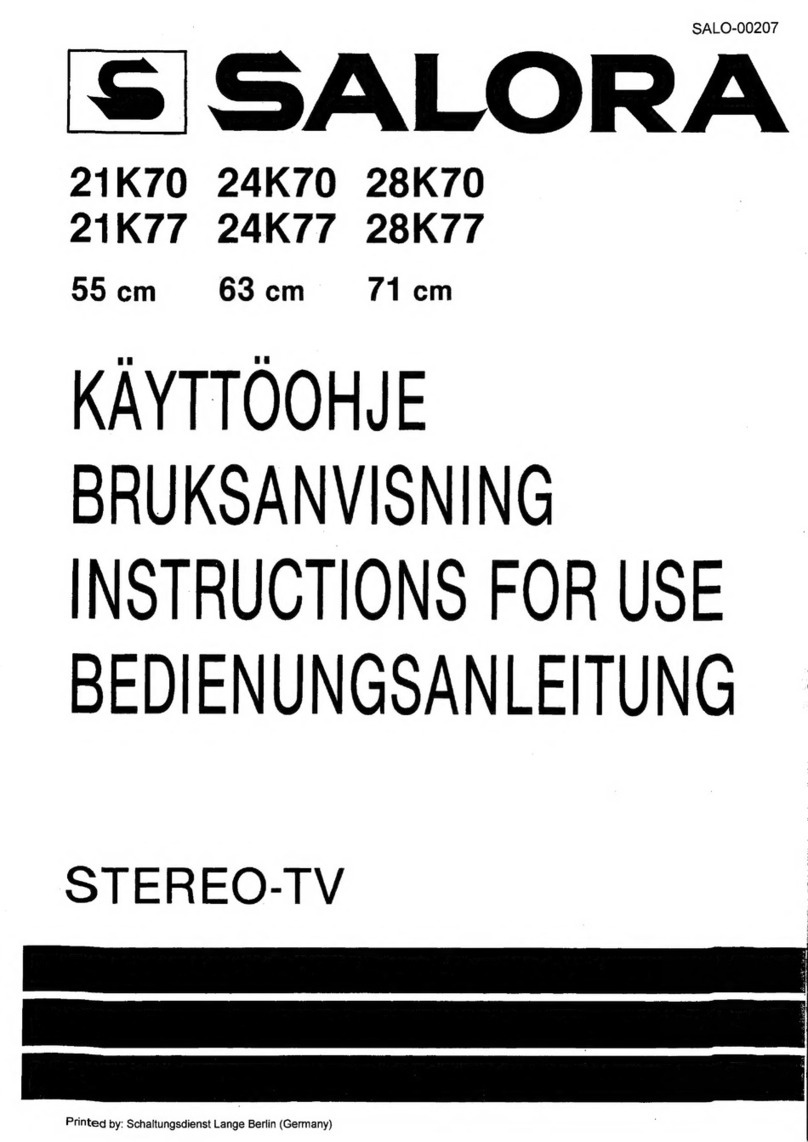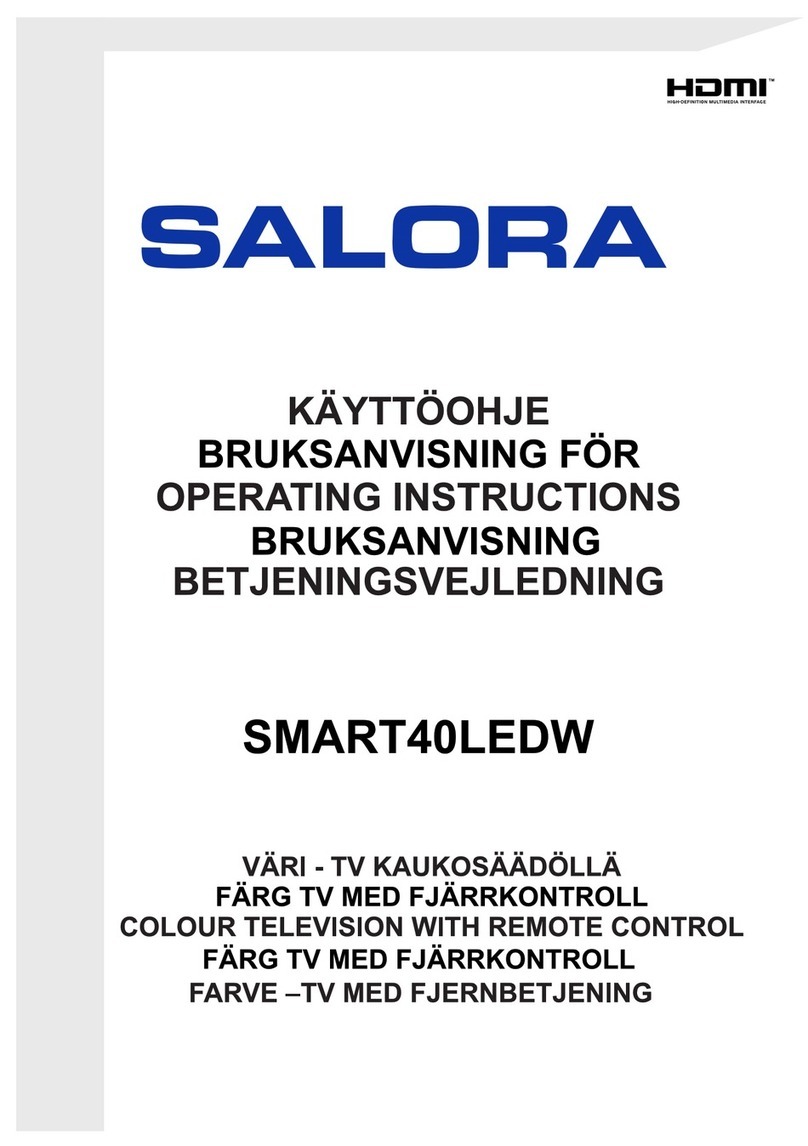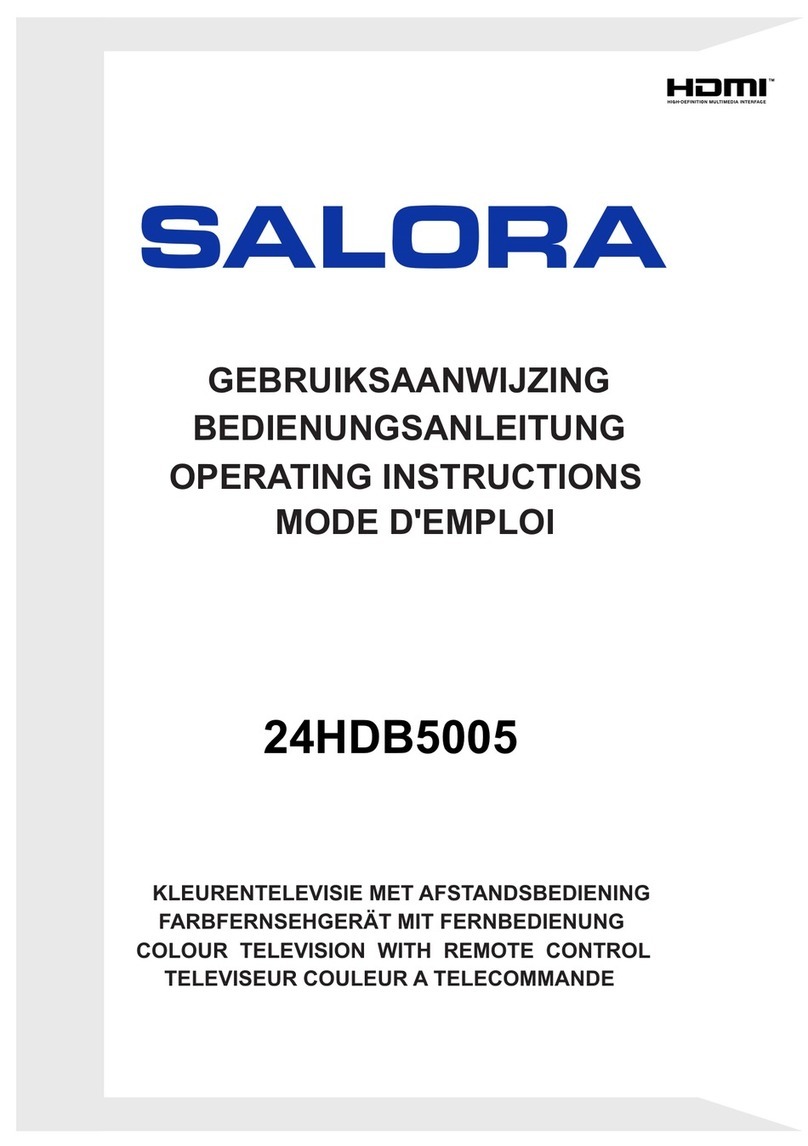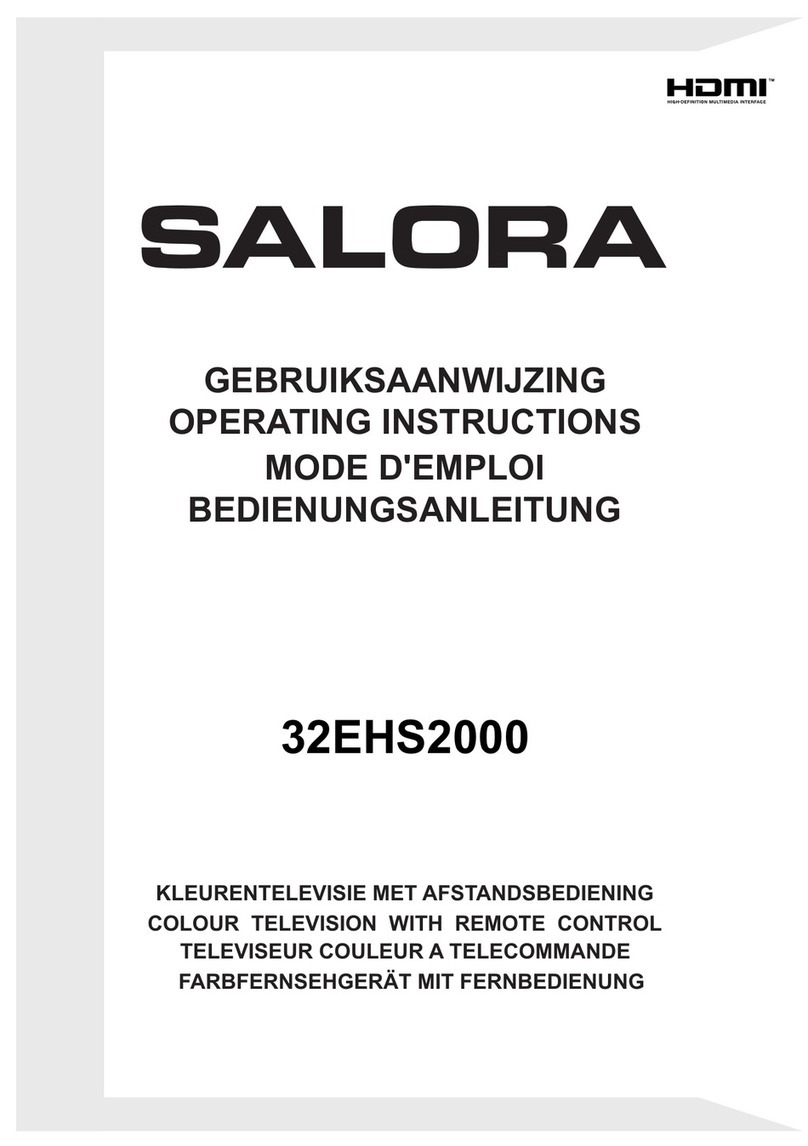Nederlands - 1 -
Inhoudsopgave
Functies.................................................................. 2
INLEIDING.............................................................. 2
Voorbereiding ......................................................... 2
Veiligheidsvoorschriften.......................................... 3
Inhoud van de verpakking ...................................... 5
Milieu-informatie .................................................... 5
De toetsen van de afstandsbediening .................... 6
De bedieningstoetsen van de LED-tv..................... 7
De verbindingen op de achterzijde weergeven ...... 7
Zijdelingse aansluitingen ........................................ 8
Stroomaansluiting................................................... 8
Het gebruik van USB-ingangen.............................. 9
Aansluiting voor USB-geheugen ........................ 9
De LED-tv aansluiten op een pc............................. 9
De zijdelingse AV-aansluitingen gebruiken............. 9
Een dvd-speler aansluiten via HDMI .................... 10
Een dvd-speler aansluiten.................................... 10
Afstandsbediening................................................ 10
De batterijen plaatsen....................................... 10
In-/uitschakelen .....................................................11
De tv inschakelen ..............................................11
De tv uitschakelen .............................................11
Selecteren van de ingang......................................11
Basisbedieningen ..................................................11
Bediening via de toetsen op het tv-toestel:........11
Het volume instellen ......................................11
Het programma selecteren ............................11
Het hoofdmenu weergeven............................11
De AV-modus .................................................11
Bediening via de afstandsbediening..................11
Het volume instellen ......................................11
Programmaselectie (Voorgaand of volgend
programma) ...................................................11
Het programma selecteren (directe toegang): ..
11
Elektronische Zendergids (EPG) weergeven ....... 12
Analoge Teletekst ............................................. 13
Eerste ingebruikneming........................................ 13
Installatie .............................................................. 14
Bediening van het menu ‘Auto Channel
Scan’ (Automatische kanalenscan) (Opnieuw
afstemmen)....................................................... 14
Manuele tuning ................................................... 14
Manuele zoekopdracht ..................................... 14
Analoog manueel zoeken: ................................ 15
Analoge jnafstemming .................................... 15
Servicelijst wissen (*)........................................ 15
Zenders beheren - Kanalenlijst............................. 15
De zenderlijst beheren:..................................... 15
Een kanaal verplaatsen: ................................... 15
Een kanaal verwijderen: ................................... 16
De naam van een kanaal wijzigen:................... 16
Een kanaal vergrendelen:................................. 16
Zenders beheren - Favorieten.............................. 16
Toetsfuncties..................................................... 16
Zenders beheren - De zenderlijst sorteren........... 17
Informatie op het scherm...................................... 17
Media afspelen met media browser...................... 17
Video’s bekijken via USB ................................. 17
Foto’s bekijken via USB.................................... 18
Opties voor de diavoorstelling .......................... 18
Muziek weergeven via USB ............................ 19
Media browser instellingen ............................... 19
Het beeldformaat instellen: Beeldformaat ............ 19
Beeldinstellingen congureren ............................. 20
Menuopties voor beeldinstelling bedienen ....... 20
Menuopties voor beeldinstelling ....................... 20
PC beeldmenu instellen.................................... 21
Geluidsinstellingen congureren .......................... 22
Menuopties voor geluidsinstelling..................... 22
Menuopties voor geluidsinstelling..................... 22
De instellingen van uw tv congureren................. 22
Een module met voorwaardelijke toegang
gebruiken.............................................................. 23
Taalvoorkeuren congureren................................ 23
Taalinstellingen ................................................. 24
Ouderlijk toezicht.................................................. 24
Bediening van het menu Ouderlijk toezicht ...... 24
Timers................................................................... 25
De slaaptimer instellen ..................................... 25
De programmatimers instellen.......................... 25
Een timer toevoegen..................................... 25
Een timer bewerken...................................... 25
Een timer verwijderen ................................... 25
De datum-/tijdsinstellingen congureren .............. 25
Broninstellingen congureren............................... 26
Andere instellingen congureren.......................... 26
Bediening.......................................................... 26
Andere functies..................................................... 27
Teletekst ............................................................... 27
Tips....................................................................... 28
Bijlage A: PC-invoer normale weergavemodi ....... 29
Bijlage B: AV en HDMI-signaalcompatibiliteit
(Ingang signaaltypes) ........................................... 29
Bijlage C: Ondersteunde DVI-resoluties............... 30
Bijlage D: Software upgrade................................. 30
Bijlage E: Ondersteunde bestandsformaten voor de
USB-modus .......................................................... 31
Eigenschappen..................................................... 32